アドオンドメインを作成する方法
アドオンドメインとは何ですか?アドオンドメインの要件
- ネームサーバーの変更
- アドオンドメインの追加
アドオンドメインを削除する方法
アドオンドメインとは何ですか?
すべてのNamecheapホスティングプラン(EasyWPを除く)は、一度に複数のドメイン名をホストできます。したがって、新しいホスティングプランを購入しなくても、より多くのウェブサイトやメールアカウントをホストすることができます。この名前は?アドオンドメイン名。アドオンドメインの要件
ホスティングアカウントに新しいドメイン名を追加するには、2つの基本的な手順を実行する必要があります:1)ドメイン名のネームサーバーをNamecheapに変更し、2)ドメイン名をサーバーに追加しますアカウントはでホストされています。
アドオンドメインには、次の要件があります。
1)ドメイン名は NamecheapHostingDNSを指す必要があります :
- 共有の場合-dns1.namecheaphosting.comおよびdns2.namecheaphosting.com。
- リセラーの場合-プライベートネームサーバーまたはリセラーホスティングネームサーバー。
このガイドを使用して、Namecheapに登録されているドメインのネームサーバーを変更できます。サードパーティのドメインの場合は、レジストラ側のネームサーバーを変更してください。
2)ドメインは存在しないでください アドオンまたはメインドメイン名と同じホスティングアカウントで。
ビデオチュートリアルもここにあります。
以下の手順に従って、アドオンドメインを追加してください。
ステップ1-ネームサーバーを変更する
まず、ドメイン名をホスティングネームサーバーにポイントする必要があります:
- 共有ホスティングプランの場合: dns1.namecheaphosting.com およびdns2.namecheaphosting.com 。
- リセラーホスティングの場合:プライベートネームサーバー またはリセラーホスティングネームサーバー ウェルカムメールで指定します。
ドメイン名がサードパーティの登録機関に登録されている場合 、カスタマーサポートに連絡して、ドメイン名のネームサーバーを前述のものに変更するよう依頼してください。
ステップ2–新しいドメインをアドオンドメインとして追加する
ドメイン名がホスティングネームサーバーを指している場合は、すぐにホスティングアカウントに追加できます。
1。 cPanelにログインします。すばやくアクセスするには、cPanelショートカットを使用できます。
2.ドメインに移動します セクション>>アドオンドメイン メニュー:
cPanelの基本テーマの場合:
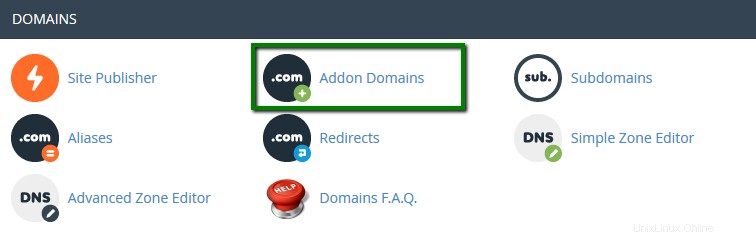
cPanelレトロテーマの場合:
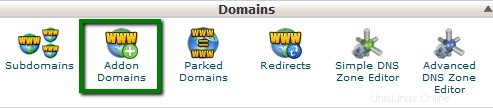
3。 アドオンドメインの作成に必要な情報を入力します セクション。
- 新しいドメイン名: アドオンとして追加するドメイン名
エラーメッセージを回避するために、これは有効なドメインではありません 、アドオンドメイン名の前後に余分なスペースがないことを確認してください。
- サブドメイン: 自動的に入力されます
- ドキュメントルート: 自動的に入力されます
アドオンドメイン名のFTPアカウントを作成する場合は、[このアドオンドメインに関連付けられたFTPアカウントを作成する]オプションをオンにします 。
- FTPユーザー名: 自動的に入力されます
- パスワード: 関連するFTPアカウントのパスワード
- パスワード(再度): パスワードを繰り返します

4。 ドメインの追加をクリックします 。
ドメイン名が事前にホスティングネームサーバーを指していなかった場合、アドオンドメインを追加するときにエラーメッセージが表示されます:
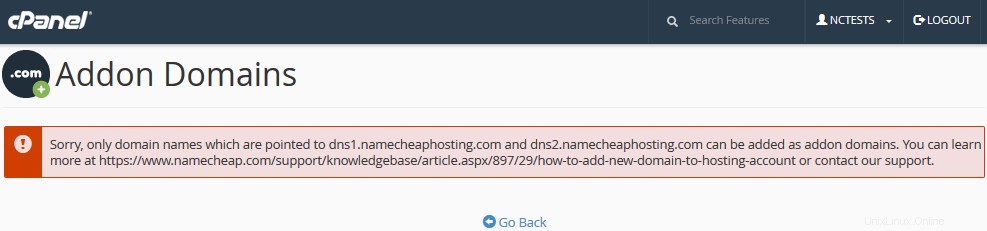
場合によっては、ドメイン名をホスティングネームサーバーにポイントできないことがあります。理由は次のとおりです。
- 特定のドメイン名タイプでは、事前にホスティングプロバイダー側でDNSゾーンファイルを作成する必要があります
- 最初にウェブサイトを作成し、後でドメイン名をウェブサイトに接続したい
- ドメイン名がサードパーティのネームサーバーを指すようにしたい
このような場合は、以下に説明する検証プロセスに進みます。
ドメイン名管理の検証
ドメイン名のネームサーバーを変更する方法がない場合は、必要なドメイン名の検証プロセスを完了する必要があります。
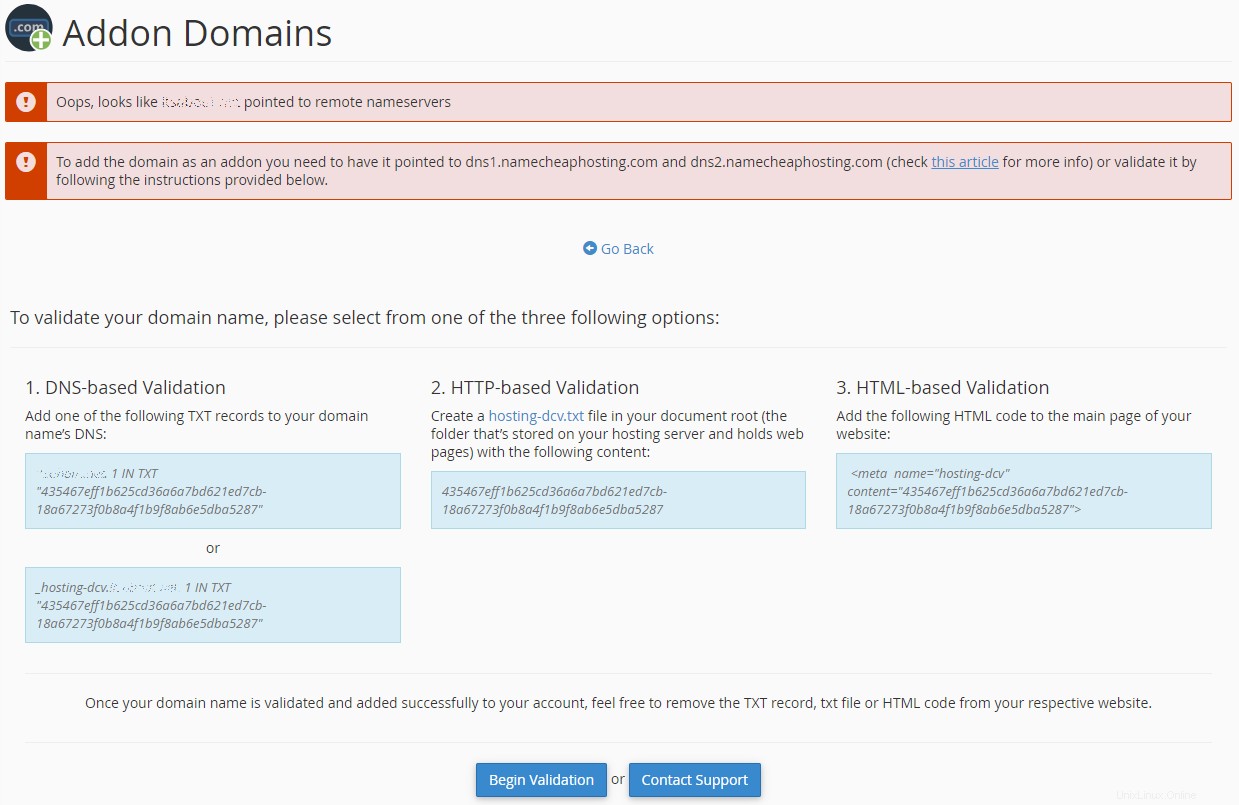
ドメイン名を追加できるようにするには、必要なものの1つに進む必要があります検証オプション:
- DNSベースの検証(TXTレコードはDNSプロバイダー側のドメインのDNSゾーンに作成する必要があります)
- HTTPベースの検証(HTMLファイルは現在のホスティングプロバイダー側で作成する必要があります)
- HTMLベースの検証(提供されたコードは、現在のホスティングプロバイダー側のメインWebサイトページのヘッドセクションに追加する必要があります)
注意: 提供された検証コードは1日間のみ有効です。
必要な検証レコードが作成されたら、検証の開始に進みます。 。このマニュアルのビデオ版はここにあります。
検証に問題がある場合は、ライブチャットまたはチケットを介してホスティングサポート部門に連絡してください。
これで、コンテンツをアップロードできます。対応するドキュメントルートへの新しいドメイン名。ウェブサイトのアップロード方法の詳細については、こちらをご覧ください。
新しく追加したドメイン名のメールアカウントを作成する場合は、このガイドを参照してください。
アドオンドメインを削除する方法
アドオンドメイン名を削除する必要がある場合は、アドオンドメインにアクセスしてください。 メニュー>>削除をクリックします 続行するには:
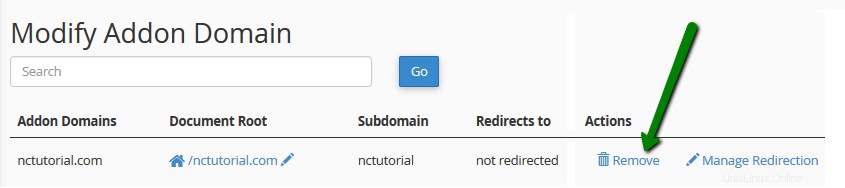
関連付けられたFTPアカウントを削除するを確認します アドオンドメイン名のFTPアカウントをFTPアカウントから削除する場合のオプション cPanelのメニューをクリックし、[削除]をクリックします :
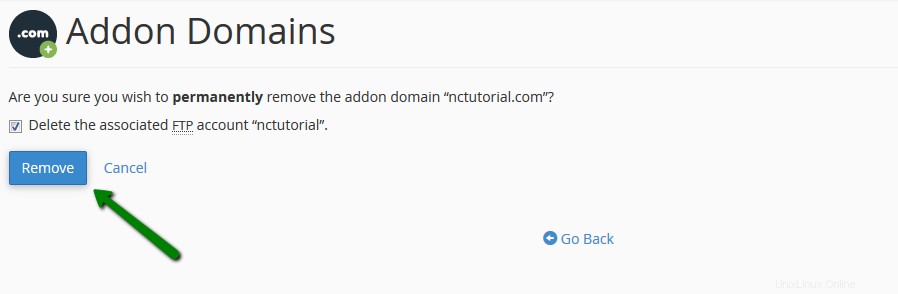
注意: ドキュメントルート、および削除されたアドオンドメイン名に関連付けられたコンテンツは、ファイルマネージャに引き続き存在します。これらのファイルも削除したい場合は、対応するフォルダをファイルマネージャから手動で削除する必要があります。
それだけです!
助けが必要ですか?ヘルプデスクにお問い合わせください